iPhoneやiPadに充電ケーブルを挿しているけど充電されない、充電のマークが表示されるのにバッテリー残量が増えない、充電が遅いなどの場合、どうすればいいでしょうか?
iPhoneやiPadが充電できないのは、いろんな原因があります。ここで充電不能の解決方法を紹介しましょう。
目次:
一、充電コンセントを確認します。
二、充電ポートを清潔してください
三、iPhoneやiPadを30分ほど充電します
四、iPhoneやiPadを再起動します。
五、iPhoneやiPadを復元します
六、それでも解決できない場合、Appleサポートまで問い合わせしましょう。
一、充電コンセントを確認します。

充電ケーブル、USB アダプタには断線や曲がっていることがあるかどうかを確認してください。アップル純正の充電コンセントを使っていない場合、純正のほうに交換してください。

電源コンセント、充電ケーブル、USBアダプタなどの間がしっかり接続されていることを確認してください。できるだけ、ほかの充電コンセントを交換し、試しましょう。
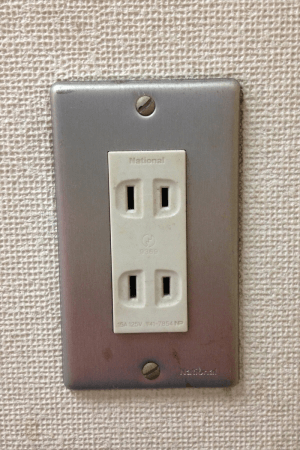
OAタップから充電している場合、OAタップを取り除いて、壁のコンセントから充電しましょう。
二、充電ポートを清潔してください

iPhoneやiPad底部の充電ポートが綺麗であることを確認してください。もし汚れや異物がある場合、綿棒などで掃除してください。もし充電ポートが破損した場合、Appleのサポートサービスに連絡しましょう。
三、iPhoneやiPadを30分ほど充電します
画面が黒いのまま反応しない場合、電力が足りないことがありますので、ますデバイスを30分ほど充電してください。充電が始めた数分の後、充電ロゴが画面に表示されるはずです。

四、iPhoneやiPadを再起動します。
iPhoneやiPadが動作している場合、電源ボタンを長押しして、「スライドで電源オフ」のスライダを右にスライドし、電源をオフにします。そして画面が消えてまで待って、電源が完全に切れたらもう一度電源ボタンを押し、iPhoneやiPadを起動します。
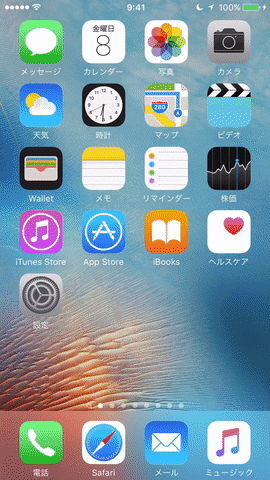
iPhoneやiPadが動作しない場合、強制再起動します。iPhoneやiPadの電源ボタンとホームボタンを同時に10秒以上押します。Appleロゴが表示されたら手を離してもいいです。
五、iPhoneやiPadを復元します
デバイスを再起動しても改善できない場合、iPhoneやiPadを復元します。USBケーブルで、デバイスをパソコンに接続し、以下の方法で強制再起動します。
iPhone 7 または iPhone 7 Plus以降の場合、電源ボタンと音量「-」ボタンを同時に押します。
iPhone 6s 以前の機種、iPad、やiPod touch の場合、電源ボタンとホームボタンを同時にに押します。
Appleロゴが表示されても手を離さずに、以下の画面が表示されるまで押し続けてください。
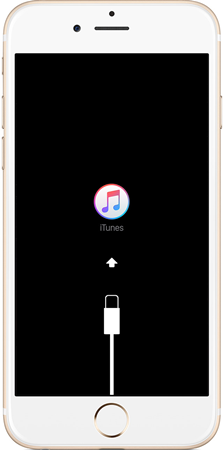
そしてiTunesを起動し、以下のウィンドウが表示されたら、「アップデート」を選択します。
これでデータを消すこと無く、iOSを復元することができます。
六、それでも解決できない場合、Appleサポートまで問い合わせしましょう。
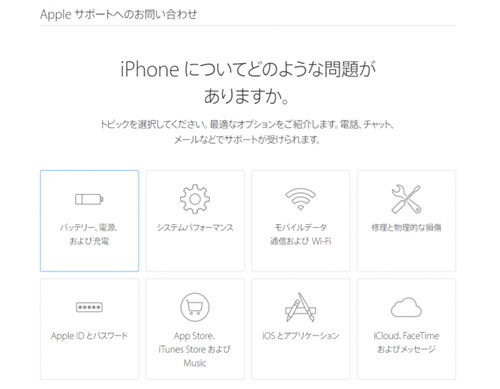
以上の方法で解決できなければ、iPhoneやiPadが故障されている可能性が大きいです。ですから、Appleのサポートに連絡して、相談しましょう。Appleサポートはこのリンクから連絡することができます:
以上で、iPhoneやiPadが充電できないことの解決方法をまとめてみました。もしケーブルに接続しても充電ができない場合、冷静で以上の方法を試しましょう。
 オンラインPDF圧縮
オンラインPDF圧縮 オンラインPDF圧縮
オンラインPDF圧縮


